Obwohl der Mac als eine der leistungsstärksten Maschinen gilt, wird er mit der Zeit langsam und träge. Machen Sie sich Sorgen über die nachlassende Leistung Ihres Geräts. Hier sind einige Gründe und mögliche Fehlerbehebungen, die Ihnen helfen können, die Gesamtgeschwindigkeit und den Zustand Ihres Geräts zu erhalten.
Wenn du dich fragst "Wie kann man den Mac beschleunigen?". In unserem Tutorial finden Sie einige nützliche Tipps zur Beschleunigung Ihres Mac OS und zur Verbesserung seiner Leistung.
Warum läuft Ihr Mac langsam | Einige wichtige Gründe
- Geringer Festplattenspeicher kann einer der wesentlichen Faktoren für niedrige Geschwindigkeit und verschlechterte Systemleistung sein.
- Veraltete Software.
- Überlastete Systemressourcen.
- Ausgefallene Visuals, die nur auf die optische Erscheinung abzielen.
Wichtige Tipps und Methoden zur Beschleunigung des Mac:
Ärgern Sie sich über die langsame Laufgeschwindigkeit Ihres Macs? Möchten Sie, dass es wie eine neue Maschine läuft? Die hier besprochenen einfachen Tipps helfen Ihnen, die verlorene Geschwindigkeit wiederzugewinnen und die Ausführungsgeschwindigkeit und Effizienz in kürzester Zeit zu steigern.
- Befreien Sie sich von großen Dateien und Systemmüll
- Entfernen Sie unerwünschte Browsererweiterungen
- Behalten Sie die visuellen Effekte im Auge
- Systemcache regelmäßig löschen
- Verwalten Sie Ihre Desktop-Elemente
- Behalten Sie den Überblick über Ihre Startobjekte
- Achten Sie auf ressourcenhungrige Anwendungen
- Deinstallieren Sie unerwünschte und veraltete Anwendungen
- Verwalten Sie Ihre Fotogalerie
- Leeren Sie Ihren Download-Ordner und den Papierkorb
- Aktualisieren Sie Ihr Gerät regelmäßig
Nachdem Sie nun einige der problematischen Bereiche kennen, lassen Sie uns sie nacheinander kurz besprechen.
1. Befreien Sie sich von unerwünschten Browsererweiterungen
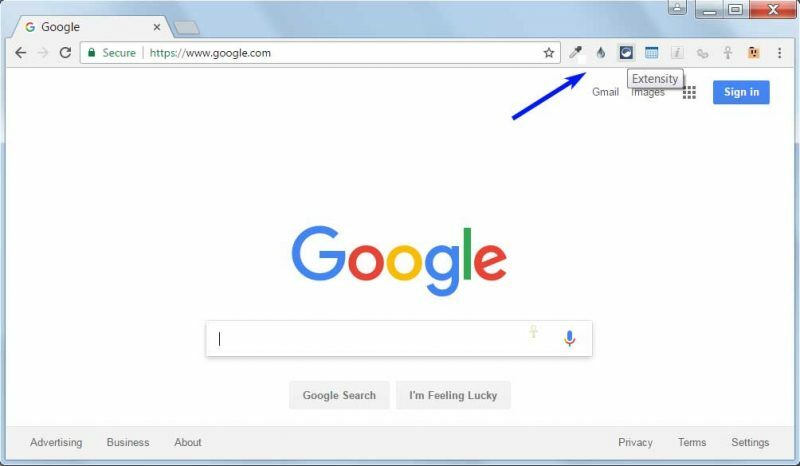
Um unsere Aufgabe zu vereinfachen, laden wir oft unsere Internetbrowser mit mehreren Erweiterungen und Add-Ons. Es trägt nicht nur zur Systemeffizienz bei, sondern macht es überfüllt und verringert die Browsergeschwindigkeit.
Es ist immer eine gute Idee, unerwünschte Erweiterungen loszuwerden, damit Ihr Mac schneller läuft.
2. Behalten Sie die visuellen Effekte im Auge
Zu viele visuelle Effekte tragen zum Gesamtbild bei und lassen es hübsch aussehen, belasten aber auch Ihre Systemressourcen unnötig. Wenn Sie sich fragen, wie Sie Ihr Mac-Gerät beschleunigen können, versuchen Sie, die visuellen Effekte zu reduzieren, um eine Verlangsamung zu vermeiden. So können Sie es tun:
- Um zu beginnen mit Klicken Sie auf die Registerkarte Systemeinstellungen.
- Wählen Sie Dock.
- Deaktivieren Sie in der Liste der angezeigten Elemente die Optionen Vergrößerung, Dock automatisch ein- und ausblenden und Öffnen von Anwendungen animieren.
- Klicken Sie als nächstes auf das „Fenster minimieren mit“ und schalten Sie den Genie-Effekt aus und stellen Sie den Scale-Effekt ein.
3. Systemcache regelmäßig löschen
Cache-Dateien werden verwendet, um bestimmte Prozesse Ihres Geräts zu beschleunigen, aber mit der Zeit füllen sie Ihren Speicherplatz und anstatt die Geschwindigkeit zu erhöhen, wird Ihr Gerät langsam und träge. Daher ist das Bereinigen des System-Cache eine unverzichtbare Aktivität, wenn Sie ununterbrochen arbeiten möchten und Mac OS beschleunigen.
Weiterlesen: So löschen Sie den Cache in Chrome-, Firefox-, Safari- und IE-Browsern
4. Verwalten Sie Ihre Desktop-Elemente
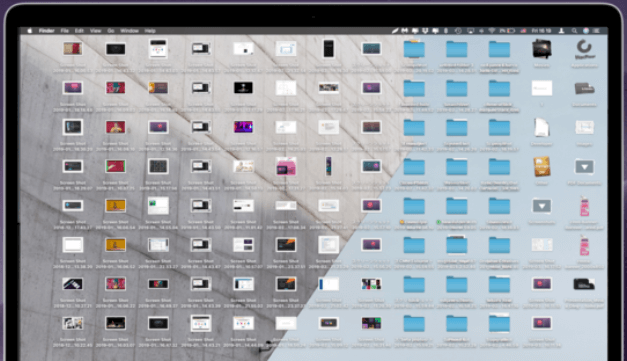
Unordnung auf dem Desktop kann ein weiterer Grund für Ihren langsam laufenden Mac sein. Das Speichern einer großen Anzahl von Elementen auf Ihrem Desktop übt unerwünschten Druck auf Ihren Arbeitsspeicher und Ihren Speicherplatz aus. Experten empfehlen das, wenn Sie möchten Beschleunige und mach deinen Mac schneller Es ist wichtig, dass Sie Ihren Desktop aufräumen und richtig organisieren.
Verwenden Sie geeignete Ordner, um verschiedene Dokumente, Fotos und Dateien zu sortieren und auf organisierte Weise zu platzieren. Abgesehen davon können Sie auch erwägen, unerwünschte und nutzlose Dateien zu löschen, um die Gesamtgeschwindigkeit und Effizienz Ihres Geräts zu verbessern.
Weiterlesen: Beste Datei-Shredder-Software für Mac
5. Befreien Sie sich von großen Dateien und Systemmüll
Wenn Sie mit der langsamen Leistung Ihres Mac-Computers zu kämpfen haben, ist es wahrscheinlich an der Zeit, eine Systembereinigung durchzuführen, damit Ihr Mac schneller läuft. Sie können dies manuell tun, aber Experten empfehlen die Verwendung der bester Mac-Reiniger Software für genaue und effiziente Ergebnisse.
Große Dateien, Systemcache, versteckte und veraltete Dateien, Systemprotokolle und Widgets sind einige wichtige Elemente, auf die Sie bei einer Systembereinigung achten sollten.
Wenn Sie große Dateien und Dokumente löschen möchten, öffnen Sie einfach das Apple-Menü> Über diesen Mac> Speicher> Verwalten> Dokumente. Hier sehen Sie detaillierte Listen aller Dokumente mit dem Platz, den sie auf Ihrem Gerät belegen. Überprüfen Sie sie und entfernen Sie die sperrigen Dateien.
Sie können auch spezielle Software wie MacKeeper verwenden, um Ihre Festplatte zu bereinigen, damit Ihr Mac schneller läuft.
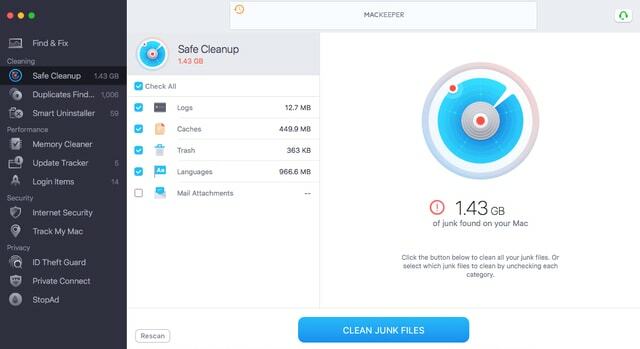
Warum MacKeeper wählen?
- MacKeeper ist ein großartiges Tool, mit dem Sie Ihren PC innerhalb von Sekunden reinigen können.
- Es wird die Leistung Ihres Systems in hohem Maße verbessern.
- Aus Sicherheitsgründen verfügt es über einen integrierten Virenschutz, der die Daten vor Bedrohungen und Phishing-Angriffen schützt.
- Die Software bietet eine ununterbrochene Benutzererfahrung, da sie Werbung in Ihrem Browser stoppt.
- Sie können nicht verwendete Apps mit nur einem Klick deinstallieren.
Weiterlesen: Beste Tipps zum Beschleunigen von Windows 10-Computern
6. Behalten Sie den Überblick über Ihre Startobjekte
Verwalten Sie Ihre Startobjekte, um eine schnelle Reaktions- und Ladezeit zu genießen. Eine begrenzte Anzahl von Startelementen hilft dabei, Ihren Mac schneller zu machen und einen reibungslosen Gerätestart zu gewährleisten. Um die Startobjekte im Auge zu behalten, können Sie einfache Schritte ausführen:
- Zu Beginn mit öffnen "Systemeinstellungen", und wählen Sie dann Benutzer und Gruppen, gefolgt von der Auswahl Ihres Benutzernamens.
- Klicken Sie im nächsten Schritt auf die Liste der Startobjekte und entfernen Sie alle unnötigen Objekte daraus.
- Um ein unerwünschtes Programm zu entfernen, klicken Sie einfach auf das ”-” Taste.
7. Achten Sie auf ressourcenhungrige Anwendungen
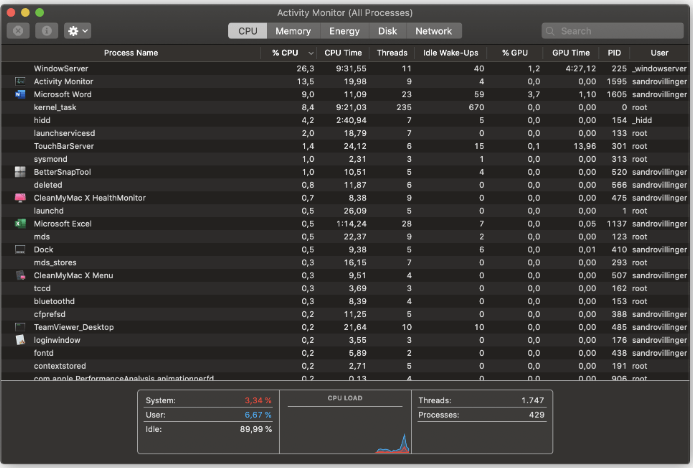
Von den „n“ Anwendungen, die auf Ihrem Mac installiert sind, gibt es einige, die einen großen Teil Ihrer Systemressourcen auffressen und verbrauchen. Wenn Sie Ihren Mac schneller machen und eine optimale Geschwindigkeit genießen möchten, müssen Sie solche Anwendungen im Auge behalten.
Activity Monitor ist ein solches Tool, das Sie bei der Verwaltung Ihrer Geräteressourcen unterstützt, einschließlich:
- Energie
- Festplattennutzung.
- Erinnerung
- CPU und
- Netzwerknutzung.
Der Aktivitätsmonitor zeigt eine detaillierte Liste aller Ihrer Systemanwendungen zusammen mit den Ressourcen an, die sie verbrauchen. Sie können darauf zurückgreifen, um alle ressourcenhungrigen Apps zu identifizieren. Klicken Sie einfach auf die App und entfernen Sie sie, indem Sie auf die Schaltfläche „X“ daneben klicken.
8. Unerwünschte und veraltete Anwendungen deinstallieren
Es kommt oft vor, dass unser System mit mehreren unerwünschten und veralteten Anwendungen überflutet wird. Ein wichtiger Punkt, den Sie hier beachten sollten, ist, dass das einfache Verschieben der Anwendung in den Papierkorb Ihnen nicht hilft, Sie sollten deinstallieren Sie die unerwünschte Anwendung richtig, um Speicherplatz auf der Festplatte freizugeben.
Hier sollten Sie auch alle Startagenten und Hintergrundagenten berücksichtigen, um eine Verlangsamung zu verhindern und die Gesamtgeschwindigkeit zu erhöhen.
9. Verwalten Sie Ihre Fotogalerie
Wenn Sie sich immer noch fragen, wie Sie Ihren Mac beschleunigen können, ist es wahrscheinlich an der Zeit, Ihre Fotogalerie organisiert zu verwalten. Ähnliche und doppelte Fotos und Videos verbrauchen wertvolle RAM-Stücke und machen es langsam und träge.
Es ist immer ratsam, nach doppelten Fotos Ausschau zu halten und diese zu löschen, um die Gesamtgeschwindigkeit Ihres Geräts zu erhöhen.
Sie können sich entweder dafür entscheiden, dies manuell zu tun, oder sich für ein spezielles Tool wie. entscheiden Gemeni 2 um die Aufgabe für Sie zu erledigen.
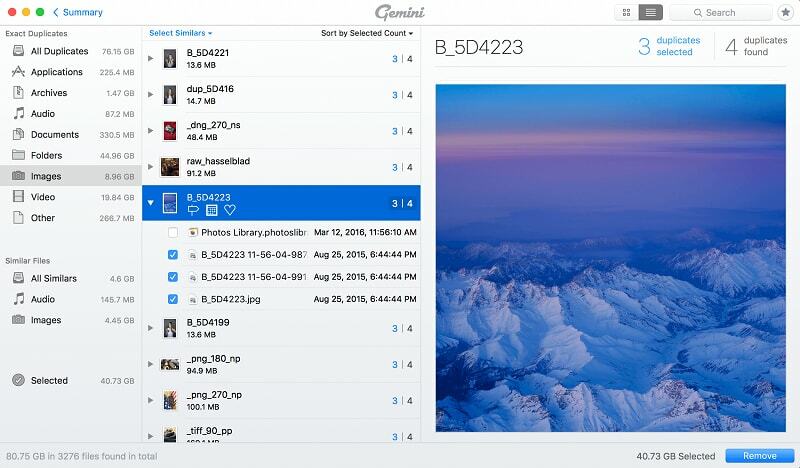
Gemeni 2 wird von Experten dringend empfohlen, da es eine einfache, aber effektive Möglichkeit bietet, Ihre Fotogalerie zu organisieren. Abgesehen davon hilft es Ihnen auch, Speicherplatz freizugeben, indem doppelte und ähnliche Fotos und Videos identifiziert und entfernt werden.
10. Leeren Sie Ihren Download-Ordner und den Papierkorb
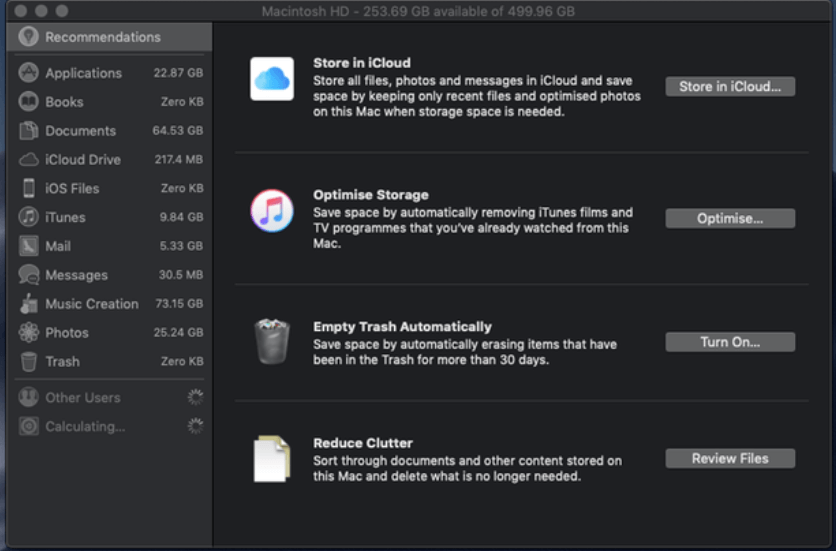
Eine weitere nützliche Möglichkeit, Steigern Sie die Leistung Ihres Geräts ist, den Download-Ordner und den Papierkorb von Zeit zu Zeit zu leeren. Um den Papierkorb zu leeren, klicken Sie einfach mit der rechten Maustaste auf das Ordnersymbol und wählen Sie die Option Papierkorb leeren.
Wenn Sie Ihren Download-Ordner verwalten möchten, gehen Sie folgendermaßen vor:
- Öffnen Sie den Download-Ordner aus dem Dock.
- Klicken Sie im nächsten Schritt auf den Pfeil mit der Bezeichnung „Im Finder öffnen“ um eine detaillierte Liste aller heruntergeladenen Dateien zu erhalten.
- Sortieren Sie die Liste und löschen Sie die unerwünschten Dateien. Stellen Sie sicher, dass Sie Ihren Papierkorb leeren, nachdem Sie die erforderlichen Dateien aus dem Download-Ordner gelöscht haben.
11. Aktualisieren Sie Ihr Gerät regelmäßig
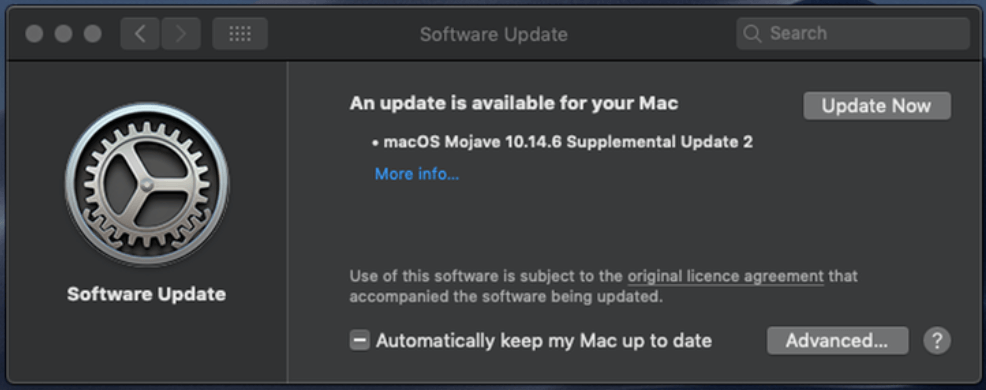
Sie fragen sich immer noch, wie Sie Ihren Mac aktualisieren können? Ein regelmäßiges Systemupdate ist die Antwort auf alle Ihre leistungsbezogenen Fragen und bietet die einfachste Möglichkeit, Ihr Gerät zu beschleunigen.
Suchen Sie das Apple-Symbol in der linken oberen Ecke Ihres Bildschirms und klicken Sie darauf, um die Betriebssystemversion Ihres Geräts zu überprüfen. Wenn Sie ein Upgrade einer älteren Version verwenden, um alle Geschwindigkeits- und Leistungsprobleme zu beheben.
Regelmäßige Systemupdates sorgen dafür, dass Ihr Gerät reibungslos und effizient läuft.
Einige zusätzliche Tipps
Zusätzlich zu den oben genannten Methoden finden Sie hier einige zusätzliche Tipps, die Ihnen helfen können, die Leistung Ihres Mac-Geräts zu optimieren.
- Erwägen Sie, Ihre HDD durch eine SSD zu ersetzen.
- Setzen Sie PRAM und SMC Ihres Geräts zurück.
- Erstellen Sie ein neues Benutzerprofil, um Ihren Mac zu beschleunigen.
- Spotlight neu indizieren.
Einpacken
Das ist es also von unserer Seite. Wir hoffen, dass die oben genannten Tipps Ihnen bei der Durchführung einer Systemoptimierung helfen, um die verlorene Geschwindigkeit und Effizienz wiederzuerlangen.
Informieren Sie sich in unserem Blog über die problematischen Bereiche Ihres Mac-Systems und beheben Sie sie im Handumdrehen.